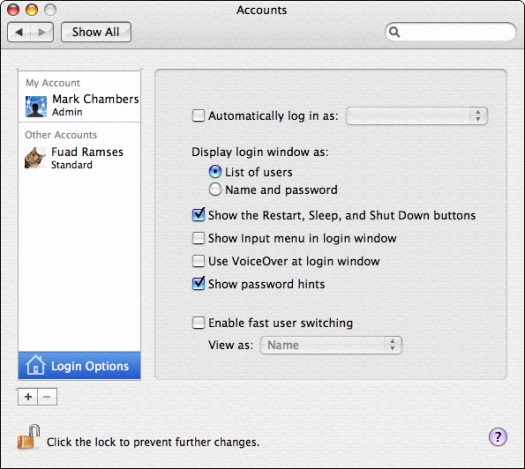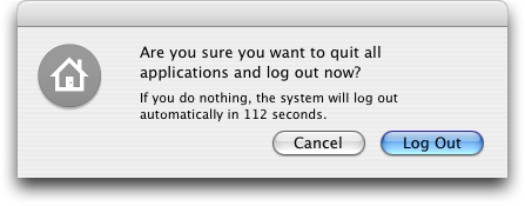, tage et kig på de ændringer, som de kan yde til login proces.første mac os x indeholder tre metoder til visning af login skærm:,,,, skovhugst i en liste:, log - in, klik dit brugernavn i, liste, og login skærm viser kodeordet omgående.- din adgangskode — mac os x viser kugle tegn for at sikre sikkerhed og— og presse afkast (eller klik ind - knap).,,,, skovhugst i med brugernavn og kodeord: type dit brugernavn i navnet område og presse regning.så type pasord og presse afkast (eller klik ind - knap).,,,, - login med auto login, mac os x automatisk kævler i den angivne konto, når du genstartet.faktisk, har du aldrig set login skærm, medmindre du knipser log ud fra apple menu.(naturligvis denne mulighed er attraktiv, hvis din computer er på et sikkert sted og— ligesom dit kontor og—, og du vil være den eneste bruger deres mac.), for at angive, hvilken type login skærm, man ser — hvis du ser på alle — kontorchef system - præferencer, klik regnskaber, og så klik login muligheder knap.,,, at auto login - login muligheder indstillinger og udvælge de automatisk log i som check kasse for at sætte det i stand.klik på kontoen navn ud liste rubrik og vælge den konto, der automatisk skal logge ind.når mac os x viser brugernavn og password blad, du ser i figur 1, type tilsvarende kodeord og så klik okay.,,,, figur 1, konfigureringen af auto login fra regnskaberne panel., aldrig auto login element til en plan til administration, hvis du er sikker på, at være den eneste ene at bruge din mac.hvis computeren er genstartet. du åbner døren for nogen enkelt sashay i og gå amok!, for at fastslå, om mac os x bruger en liste login skærm, du skal besøge login muligheder indstillinger panel (se figur 2).vælg den liste af brugere radio knap en liste over login skærm eller vælge navn og adgangskode radio knap til en simpel login skærm, hvor du skal skrive deres brugernavn og password.,,,, figur 2, vil det være en enkelt eller en liste ind?at ændre indstillingerne specifikke til din konto —, uanset hvad din adgang plan — log på din konto, åbent system, præferencer og klik regnskaber.herfra kan du ændre din konto kodeord og billede, kortet er markeret som din i adressebog og login poster, der automatisk, når du logger ind.,, log ud af mac os x uden genoptagelse eller slukker computeren, vælge det æble menu og derefter enten vælge logbog eller bare presse kommando. + forskydning + q. bekræftelse dialog kasse som vist i figur 3 viser sig.selv om mac os x viser login skærm, efter to minutter, der stadig kan saunter og tryk aflyse knap, således at få adgang til dine ting.derfor har gjort det til en vane at altid klik log ud knap på skærmen, før din hånd er musen!figur 3:,,,,,,,, altid klik log ud, før du forlader dit mac. du kan også gøre det muligt for hurtigt ud skifte fra login muligheder panel.dette element giver en anden bruger til at sidde ned og log, mens den tidligere brugerens ansøgninger er stadig kører i baggrunden.når du gør det muligt at skifte, tiger viser den nuværende aktive brugerens navn på højre side af den menu bar.klik navn, og en menu virker; klik login vindue, og en anden bruger kan logge ind som sædvanlig.selv om du spiller for musikstole, den store x husker, hvad der styrer og staten din desktop, sidst du forlod det.(når du beslutter at skifte tilbage, tiger får dig for denne konto er login kodeord....bare i tilfælde af, at du forstår.),